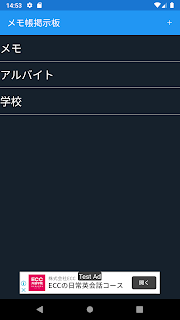メモ帳掲示板
今回は自作アプリのメモ帳掲示板の紹介をしていきます。
Androidってメモ帳が標準で搭載されている端末少ないですよね。私が昔使っていたXperiaでは標準であったんですけど、以降のXperiaにはなかったんですよね、、
なのでなにかいいメモ帳ないかなって思ったんですけど、自分で作ってみればいいかなと思い、今回アプリの作成を行いました。
このアプリは、掲示板形式でメモが取れるアプリとなっています。また掲示板特有のタグを使った機能もあります。
実際の操作について
- 起動画面
- メイン画面
- 削除
- 修正
- コピー
- タグ
この画面がアプリ起動時に表示される画面です。
分類わけすることで、内容にそって掲示板を作成することができメモの管理は簡単です!
掲示板のタイトルを長押しすることで、掲示板の削除とタイトル編集をすることができます。
先ほどの起動画面から掲示板を選択すると、その掲示板に登録されているメモが表示されます。
idと投稿時間はメモを投稿したときに自動で取得されます。これによりユーザが入力するものはメモの内容だけになります。
メモは画面右上の「+」ボタンから登録できます。
これが、入力画面となります。
メモしたいことを入力欄に入力して、「OK」押すと登録できます! なおメモの内容は50文字という制限があります。
また、表示されているメモを長押しすることで各種機能を使うことができます。
使える機能は、「削除」「修正」「コピー」「タグ」です。
これは選択したメモを削除することができます。
確認のダイアログが表示されるので、「OK」を押すことでメモを完全に削除することができます。削除したメモは復元することができないので注意してください。
これは選択したメモの内容を修正することができます。
以前のメモ内容が入力された状態でダイアログが表示されるので、内容を修正して「OK」を押すことで修正した内容が登録されます。
これは選択したメモの内容をクリップボードにコピーすることができます。
メモした内容をSNSなどに投稿、友達に共有する際に簡単に利用できます。普通のコピペと同じように扱うことができます。
これは選択したメモのタグが入力された状態で新規投稿ができる機能です。
タグが登録されているメモをタップすることで、タグIDのメモ内容がダイアログで表示されます。これにより、他のメモとの関連付けをすることができ過去のメモに追加したいときなどに有効です。
タグは「>>数字」で登録できます。新規投稿で自ら入力した場合もタグを登録することができますが、タグはメモ内容より前に表示されメモ内容と分離されるため文中にタグを入力した場合でも抜き取られてしまうので注意してください。
機能自体は今後も追加していく予定です。
さらに画面上部にある検索バーでメモをキーワードで検索する事ができます。
検索することでキーワードを含むメモだけを表示でき、メモが増えてきても欲しいメモにすぐたどり着けます。
検索が有効になっている時は「🔍」のアイコンが「RESET」となっているので、このボタンを押すことですべてのメモの表示に戻ります。
まとめ
今回は自作のメモ帳掲示板の紹介を行いました。
ただのメモ帳よりも色々な機能をつけることができたので、掲示板をベースにしてよかったと思います。今回は今まで使っていなかったListViewやSQLiteで実装しているので新しい挑戦ができました。
メモ帳なのでライバルアプリは多いですが、少しでも使ってもらえるようにアプリの改善をしていきたいと思います。
今回はこの辺で、ではまた!